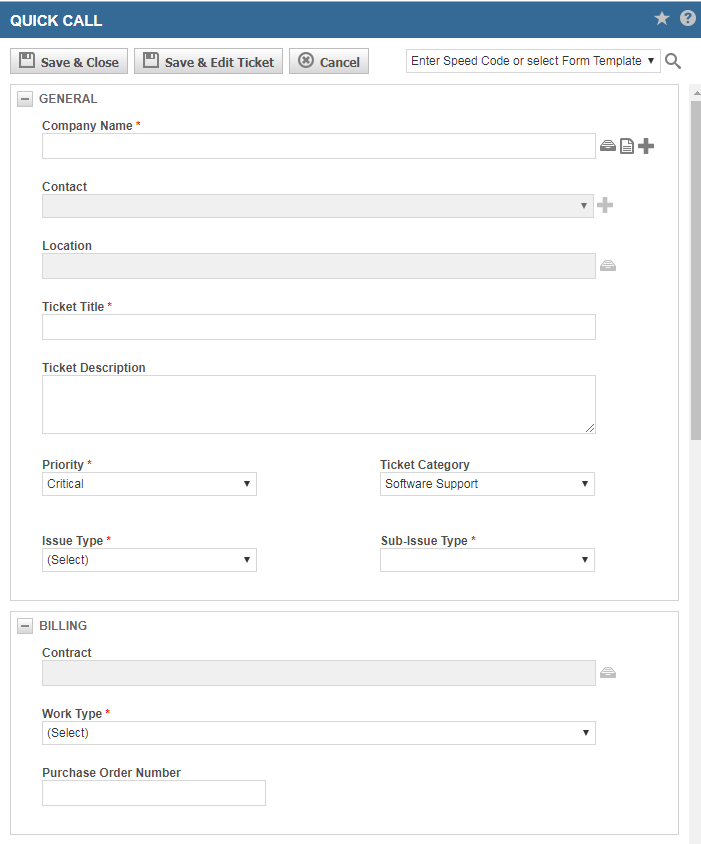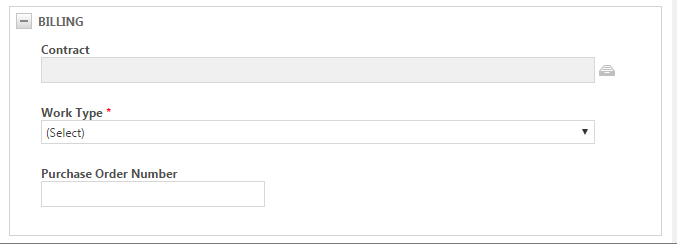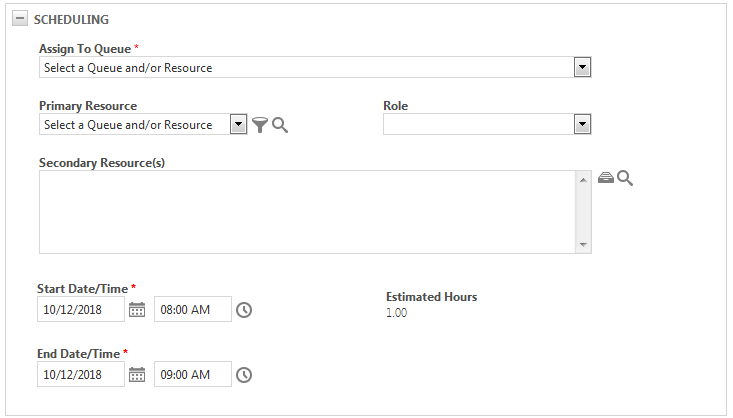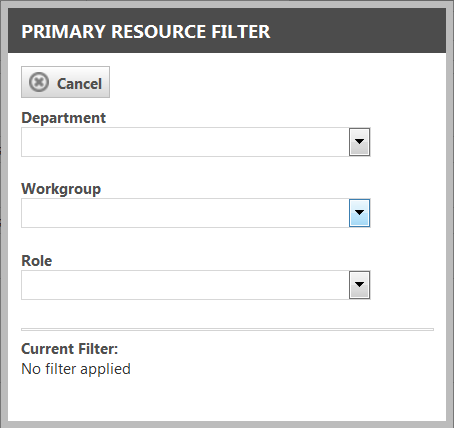Agregar una llamada rápida
PERMISOS Todos los usuarios
NAVEGACIÓN Mi(s) > Varios > Calendario > Nuevo > Llamada rápida*
NAVEGACIÓN Calendario > Calendario de distribución > Nuevo > Llamada rápida*
NAVEGACIÓN Menú Autotask > Atención al cliente > Ver > Calendario de distribución > Nuevo > Llamada rápida*
*También puede hacer clic con el botón derecho sobre cualquier espacio de elemento de calendario y seleccionar Nueva llamada rápida.
Una llamada rápida no es un tipo de elemento de calendario aparte; más bien, es una interfaz de página que le permite crear un ticket y programarlo en una llamada de servicio de una vez.
La página es una versión simplificada de la página Nuevo ticket, con opciones de programación adicionales.
Debido a que esta es una versión simplificada de la página Nuevo ticket, no muestra todos los campos y opciones de ticket. Después de completar los campos en la página Llamada rápida, usted puede hacer clic en Guardar y editar ticket para guardar la llamada rápida y abrir la página Editar ticket para configurar las opciones adicionales del ticket.
NOTA Selección múltiple de UDFs no aparecerá en llamadas rápidas.
Cómo...
- Para abrir la página, use la(s) ruta(s) de acceso en la sección Seguridad y navegación más arriba.
- Si tiene una plantilla que desee usar para esta llamada de servicio, haga clic en Plantillas. Consulte Usar plantillas de formulario y códigos rápidos.
- Ingrese la información como se describe a continuación:
| Campo | Descripción |
|---|---|
General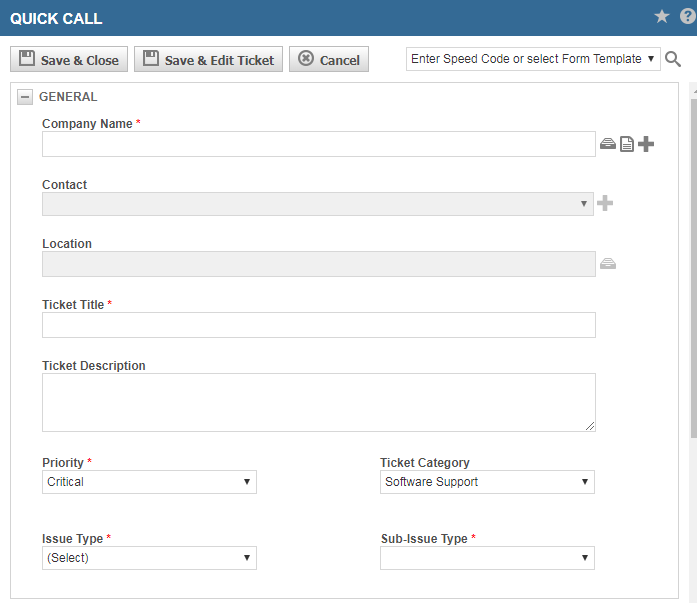 |
|
| Nombre de la organización | Escriba el nombre de la organización o utilice el selector de datos. Si necesita crear una nueva organización, haga clic en el icono Si se ha añadido una alerta a la organización seleccionada, dicha alerta aparecerá en una ventana emergente al seleccionar la organización. Haga clic en Cerrar. La alerta entonces aparece en el formulario de llamada rápida. |
| Contacto |
Contacto Un contacto es una persona de una organización que está asociada a la entidad que está creando o editando. Este campo aparece en muchas entidades que muestran el campo Organización. Debe seleccionar una organización antes de poder seleccionar un contacto. Están disponibles todos los contactos activos asociados a la organización más el contacto actual, aunque esté inactivo. Si la organización es una sub-organización de otra organización, puede seleccionar un contacto de la lista de contactos de la organización matriz que aparece debajo de una línea discontinua. En algunas entidades, como ticket y oportunidad, puede hacer clic en el ícono más En modo para agregar o editar, comience a escribir el nombre de una persona o haga clic en el ícono de selector |
| Ubicación | Si el trabajo requerido está asociado a una de las sedes de la organización, elija dicha sede en el selector de datos. El selector sólo muestra los lugares asociados a la organización especificada. Si se deja en blanco el campo de la ubicación, y se selecciona un contacto que tenga una ubicación asociada, la ubicación del contacto rellenará el campo. |
| Título del ticket* |
Título del ticketEste campo le dice al usuario de qué se trata el ticket. Más a menudo se usa para búsquedas de tickets cuando el número de ticket no se conoce. |
| Descripción del ticket |
DescripciónEl campo Descripción aparece en muchas entidades de Autotask. En entidades como ticket, tarea, nota y tarea pendiente, el campo Descripción es una parte fundamental del registro de información. Donde sea que esté disponible, rastrea información esencial acerca del registro. A este campo a menudo le precede el nombre de la entidad. Por ejemplo, la descripción de la cotización. Ingrese una descripción detallada de la instancia de la entidad, el problema con el que necesita ayuda el cliente o el servicio solicitado. |
| Prioridad* |
PrioridadLa prioridad se define como el impacto y la urgencia del ticket en comparación con otros tickets. Se puede rellenar mediante valores predeterminados establecidos para la categoría de ticket o la plantilla de formulario utilizada para crear el ticket, o mediante la asignación del impacto y la urgencia a una prioridad específica. La prioridad es siempre obligatoria. Seleccione una Prioridad. Tenga en cuenta que si sus clientes utilizan el Portal del Cliente, este campo será visible cuando revisen sus tickets. |
| Categoría de ticket | Seleccione la categoría de ticket para asignar al ticket, o deje la selección predeterminada. |
| Tipo de problema* |
Tipo de problema (solamente Tickets)Este campo le permite categorizar los tickets para su enrutamiento, procesamiento del flujo de trabajo, búsqueda y reportes. Cada tipo de problema puede tener varios tipos de sub-problemas. NOTA Los Tipos de problema no deben confundirse con los Problemas, que son un tipo de tarea. PRÁCTICA RECOMENDADA: Debido a su importante papel en la automatización de tickets, le recomendamos que el Tipo de problema y el Tipo de sub-problema se configuren como Requerido para todas las categorías de tickets. |
| Tipo de sub-problema* |
Tipo de sub-problemaEl campo Tipo de sub-problema le permite categorizar aún más tickets para enrutamiento, procesamiento de flujos de trabajo, búsqueda y generación de reportes. Cada tipo de problema puede tener varios tipos de sub-problemas. Este campo está disponible una vez que selecciona un Tipo de problema. PRÁCTICA RECOMENDADA: Debido a su importante papel en la automatización de tickets, le recomendamos que el Tipo de problema y el Tipo de sub-problema se configuren como Requerido para todas las categorías de tickets. |
|
Facturación |
|
| Contrato |
ContratoTodas las entidades:
Tickets:
Proyectos:
|
| Tipo de trabajo* |
Tipo de trabajoLos tipos de trabajo son códigos de facturación para mano de obra usada por el cliente. Se asignan generalmente a nivel de ticket o tarea y son heredados por entradas de tiempo de tarea y ticket, pero los recursos con los permisos de nivel de seguridad requeridos pueden modificarlos en entradas de tiempo individuales.
Los tipos de trabajo pueden asociarse con un departamento, lo que es relevante para las tareas. Si la categoría de tarea asociada con esta tarea ha habilitado la configuración Solamente permitir a los usuarios asignar tipos de trabajo que coincidan con el departamento de la tarea, seleccione un departamento antes de completar este campo. El selector de tipos de trabajo entonces presentará solamente los tipos de trabajo asociados con el departamento de la tarea. Consulte Limitación de tipos de trabajo. En tickets, la categoría de ticket determinará qué tipos de trabajo hay disponibles si el Tipo de trabajo es un campo requerido y hay una configuración predeterminada. |
| Número de orden de compra |
Número de orden de compraEste campo aparece en entidades que son parte del flujo de trabajo de facturación y se aplica a la mano de obra y los cargos.
Consulte Trabajar con números de orden de compra. |
|
Programación |
|
| Asignar a cola* |
ColaLas colas se utilizan para agrupar tickets con algo en común y recursos que pueden trabajar en esos tickets. Tickets: Seleccione la cola donde ubicar el ticket. Debe seleccionar un recurso o una cola, o ambos. Recursos: Agregue las colas con las que estará asociado el recurso. |
| Recurso principal | Seleccione un recurso principal para el ticket. El recurso principal es la persona responsable del ticket. Solamente los recursos que sean miembros de por lo menos una cola aparecerán en la lista desplegable. Usar el filtro Seleccione el filtro que desee aplicar a la lista desplegable Recurso principal. Puede ver los recursos por departamento, grupo de trabajo o función. Cuando seleccione una opción, la página se cerrará, usted volverá al ticket y la lista desplegable del recurso principal contendrá solamente los recursos del departamento, grupo de trabajo o función especificados. Usar el Asistente de búsqueda de recursos Usted puede usar |
| Función | Seleccione la función que debe ser utilizada cuando el recurso principal lleve a cabo mano de obra en el ticket. La función determina cuánto está cobrando su empresa por hora por la mano de obra facturable. |
| Recursos secundarios | Haga clic en el ícono de selector de recursos secundarios para agregar cualquier recurso secundario para el ticket. Las reglas y los reportes del flujo de trabajo encontrarán y procesarán datos solamente en relación al recurso principal.
|
| Fecha/Hora de inicio* | Ingrese la fecha de inicio. Utilice las cuatro teclas de dirección para ajustar la fecha predeterminada a la fecha deseada o utilice el selector de fecha.Ingrese la hora de inicio.
|
| Fecha/Hora de finalización* | Ingrese una fecha de finalización para la llamada de servicio. Utilice las cuatro teclas de dirección para ajustar la fecha predeterminada a la fecha deseada o utilice el selector de fecha. Ingrese una hora de finalización. |
| Horas estimadas | Muestra las horas estimadas de la llamada de servicio, basándose en la fecha/hora de inicio y finalización. Si la fecha/hora de inicio o la fecha/hora de finalización están en blanco, este campo estará también en blanco. |
|
Notificación |
|
| Recurso principal, Recurso(s) secundario(s), Responsable de empresa, Contacto | Seleccione una casilla de verificación para enviar una notificación por correo electrónico al recurso principal, los recursos secundarios, y/o el responsable de empresa. |
| Plantilla | Seleccione la plantilla de notificación que desee utilizar para notificación para esta llamada rápida. |
| Campos definidos por el usuario de ticket | |
| El área Campos de ticket definidos por el usuario muestra una lista de cuadrículas de desplazamiento de todos los campos de ticket definidos por el usuario disponibles. Algunos pueden ser obligatorios. Selección múltiple de UDFs no aparecerá en llamadas rápidas. |
|
Si está habilitada la característica Gestión de acuerdos de niveles de servicio (SLA), usted puede establecer sus tickets de llamada rápida para usar un SLA y así rastrear datos de servicios y rendimiento. Pasos de gestión de SLA a través de una serie de “verificaciones” para determinar qué SLA utilizar. Si existe un contrato de service desk predeterminado para la organización u organización matriz, el ticket utilizará el SLA del contrato predeterminado. Si no hay un contrato predeterminado de Atención al cliente con un SLA, se aplicará el SLA predeterminado especificado por la categoría de ticket. Si la categoría de ticket no tiene un SLA predeterminado, no se seleccionará ningún SLA para el ticket.